تنظیم سرور Vaultr masternode – ایجاد حساب و استقرار سرور
Masternodes شبکه سکه ها را ایمن می کند ، توابع خاصی را در بلاکچین امکان پذیر می کند و همچنین جریان ثابتی از درآمد منفعل را برای صاحبان آن ایجاد می کند. اگر تازه وارد masternodes هستید یا نمی دانید چیست ، قبل از ورود به این مبحث بسیار مهم است که بدانید که چگونه masternode کار می کند. در اینجا این راهنما روند هر دو روش مونتاژ و staking را توضیح می دهد.
بیشتر سکه های masternode بر اساس یک کد پایه ساخته می شوند ، بنابراین اساساً الزامات و روند نصب همه یکسان هستند. اگر به دنبال کار کردن با یک مدل مستر هستید ، چندین راهنما برای مدل مبتدی وجود دارد که به طور خاص یک سکه خاص را پوشش می دهد. اکثر این راهنماها به کاربران می گویند که VPS بگیرند و سپس مستقیماً وارد مراحل نصب می شوند مانند نصب وابستگی ها ، ایجاد فایل swap ، اجرای نصب کننده masternode ، پیکربندی کیف پول محلی برای اجرای موفقیت آمیز masternodes. اما توضیح نمی دهد VPS چیست یا چرا VPS برای masternodes لازم است.
Masternode VPS
VPS (سرور خصوصی مجازی) ، همچنین به عنوان سرور ابری شناخته می شود که یک نصب کاملاً کاربردی از یک سیستم عامل است که در یک ماشین مجازی اجرا می شود. در حال حاضر masternodes گره های ویژه ای هستند که برای انجام وظایف خود در زنجیره بلوک لازم است 24 x 7 بدون وقفه فعال و فعال شوند. VPS تنها راه حل ایده آل برای میزبانی masternodes است زیرا آدرس IP ساکن را ارائه می دهد و زمان تضمین شده را تضمین می کند. قبلاً در یکی از پست های ما توضیح داده ایم که چرا VPS برای ماسک های مضر لازم است و چرا ماساژهای مانیتور از رایانه رومیزی کار نمی کند.
بسیار خوب! اکنون که اهمیت VPS را برای masternodes درک کرده اید ، ممکن است از خود بپرسید که بهترین VPS برای میزبانی masternode کدام یک است؟.
وقتی نوبت به انتخاب VPS برای ابزارهای اصلی می رسد ، باید ویژگی های زیر را یادداشت کنید: استقرار / مدیریت آسان سرور ، مقرون به صرفه بودن ، به روز بودن ، قابلیت اطمینان و مسئولیت پذیری. Digital Ocean و Vultr هر دو در ارائه این مهارت مهارت دارند. آنها مناسب ترین ارائه دهنده هاست برای میزبانی masternodes هستند. همین یک هفته پیش ما یک راهنما در مورد Digital Ocean VPS تهیه کردیم. به همین ترتیب در این راهنما ما به شما نحوه راه اندازی سرور masternode در Vultr را نشان خواهیم داد. اما چرا Vultr?
Vultr VPS برای masternodes
خوب ، Digital Ocean یک ارائه دهنده میزبانی برجسته است. آنها قابل اعتماد ، معتبر هستند ، مدیریت سرورهای آنها آسان است و قیمت گذاری آنها نیز ارزان است. اما یک چیز این است که آنها Bitcoin را به عنوان پرداخت قبول نمی کنند که این یکی از دلایل انتخاب Vultr است.
Vultr یک راه حل میزبان ابری جهانی است که گزینه های مختلفی را برای میزبانی سرور ارائه می دهد. Vultr VPS به راحتی راه اندازی و مدیریت می شود و بهترین تجربه کاربری ، پشتیبانی را فراهم می کند. به علاوه ویژگی ها ، مشخصات و قیمت گذاری تقریباً یکسان با Digital Ocean است ، به جز یک مزیت اضافه شده که پذیرش بیت کوین به عنوان روش پرداخت است. این ویژگی برای دارندگان masternode بسیار مناسب است زیرا به آنها امکان می دهد از طریق جوایز masternode به راحتی هزینه های سرور را پوشش دهند. این یکی از دلایلی است که Vultr به عنوان محبوب ترین ارائه دهنده میزبانی برای بسیاری از اپراتورهای masternode باقی مانده است.
بسیار خوب! حالا بیایید یک حساب کاربری ایجاد کنیم و اولین سرور masternode خود را در Vultr مستقر کنیم.
اما قبل از آن ما می خواهیم به شما اطلاع دهیم که این یک راهنمای کامل برای مبتدیان نیست. این نحوه راه اندازی masternode را پوشش نمی دهد. ما فقط قسمت سرور را که انتخاب VPS masternode مناسب و دسترسی به VPS از طریق SSH است توضیح خواهیم داد. این آموزش برای کاربران بی تجربه است که اطلاعات زیادی در مورد سرورها ندارند یا دانش پایه ای در مورد لینوکس دارند.
ایجاد حساب در Vultr
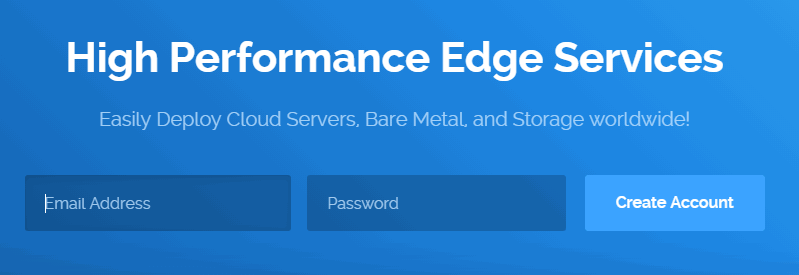
ابتدا به ولتر و یک حساب جدید ایجاد کنید.
آدرس ایمیل خود را وارد کنید ، یک رمز عبور قوی تنظیم کنید و روی ایجاد حساب کلیک کنید که اکنون شما را به صفحه صورتحساب می برد.
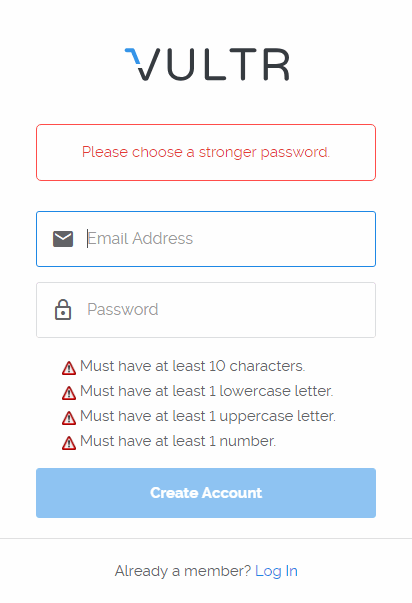
Vultr بیت کوین را قبول می کند اما در ابتدا قبول نمی کند. قبل از سپرده گذاری در بیت کوین ، اعتبار حساب شما باید از طریق کارت اعتباری یا PayPal تأمین شود.
حالت پرداخت را انتخاب کنید ، مبلغی را برای اعتبار حساب خود انتخاب کنید و سپس مراحل صورتحساب را انجام دهید. در همین حال پیش بروید و آدرس ایمیل خود را تأیید کنید. پس از اتمام کار ، آماده استقرار سرورها هستید.
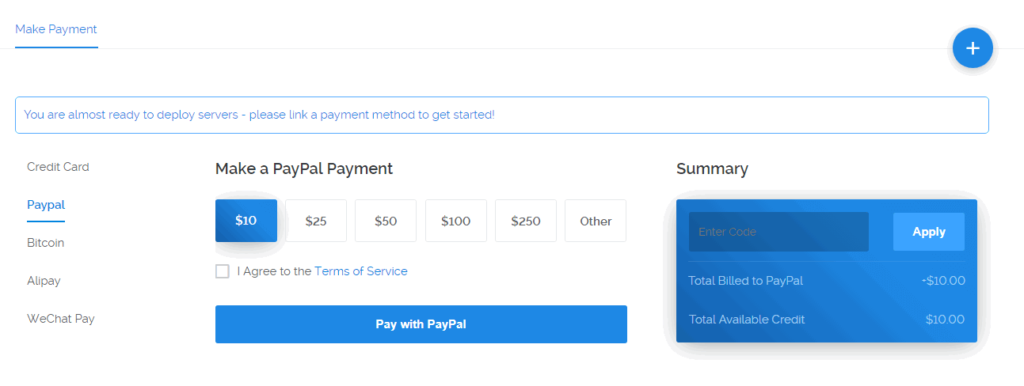
استقرار سرور masternode در Vultr
پس از انجام مراحل ثبت نام و صورتحساب ، به حساب خود وارد شوید (my.vultr.com). اکنون به منوی سرورها بروید و در گوشه بالا سمت راست روی علامت مثبت کلیک کنید تا یک سرور جدید ایجاد کنید.
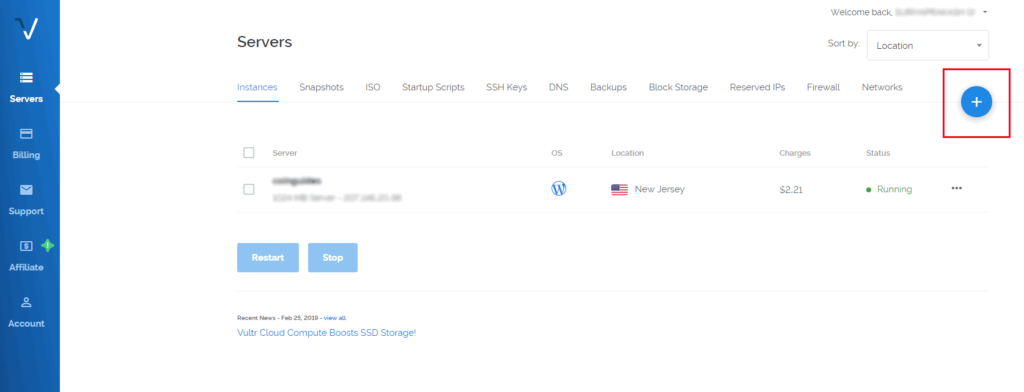
انتخاب مکان سرور
مکان سرور شما برای masternodes اصلاً مهم نیست بنابراین انتخاب مکان به شما بستگی دارد. یا مکانی نزدیک به خود یا هر چیزی را که می خواهید انتخاب کنید.
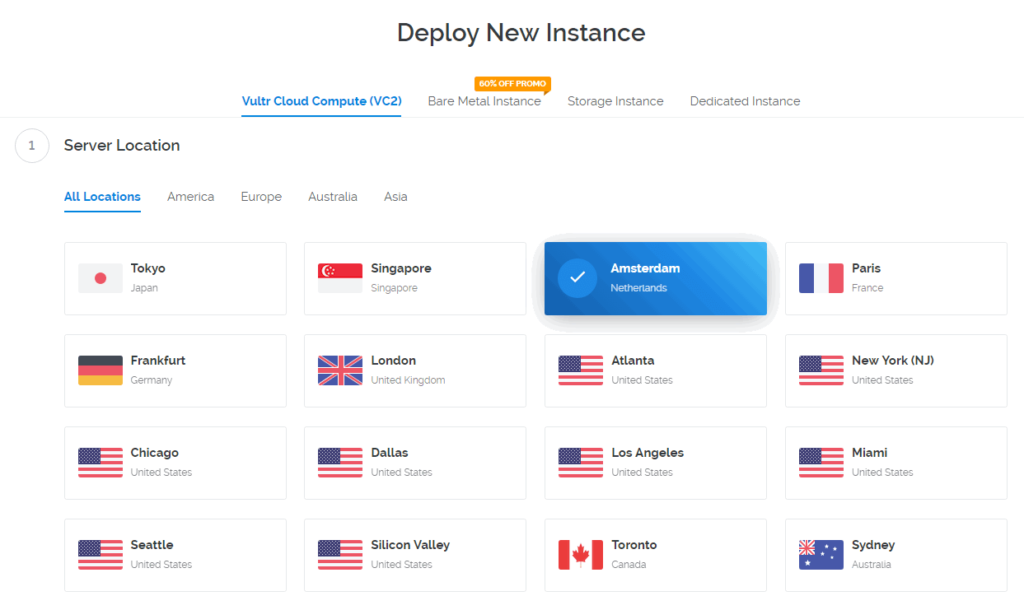
نوع سرور
نوع سرور چیزی نیست جز سیستم عاملی که دوست دارید در VPS خود نصب کنید. می توانید masternodes را هم روی ویندوز و هم سیستم عامل اوبونتو اجرا کنید. اما همانطور که اکثر آنها توصیه می کنند ، شما را انتخاب کنید Ubuntu 16.04 x64 را به عنوان نوع سرور انتخاب کنید.
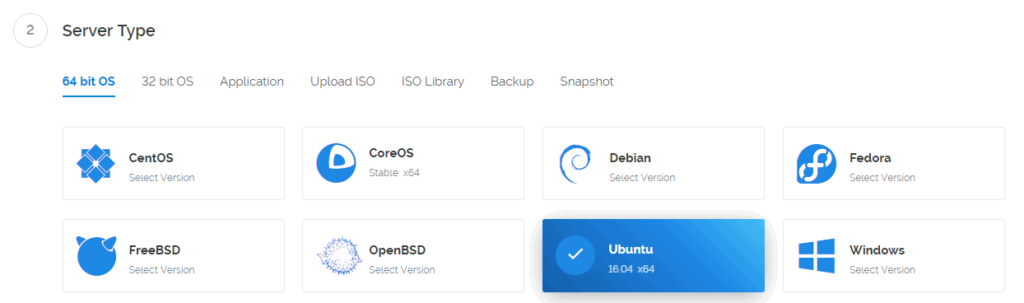
اگر نمی دانید چگونه سیستم عامل اوبونتو را می دانید نگران نباشید. ما یک مقاله جداگانه داریم که اصول آن را توضیح می دهد و در پایان این مقاله به اشتراک خواهیم گذاشت.
اندازه سرور
برنامه های Vultr VPS از 5 دلار در ماه شروع می شود که شامل: 25 گیگابایت SSD (حافظه ذخیره سازی) ، 1 پردازنده مجازی ، 1 گیگابایت RAM و پهنای باند 1000 گیگابایتی. این طرح برای میزبانی 1 یا 2 یا حتی 3 ابزار مختلف (به اندازه بلاکچین بستگی دارد) در همان سرور کافی است.
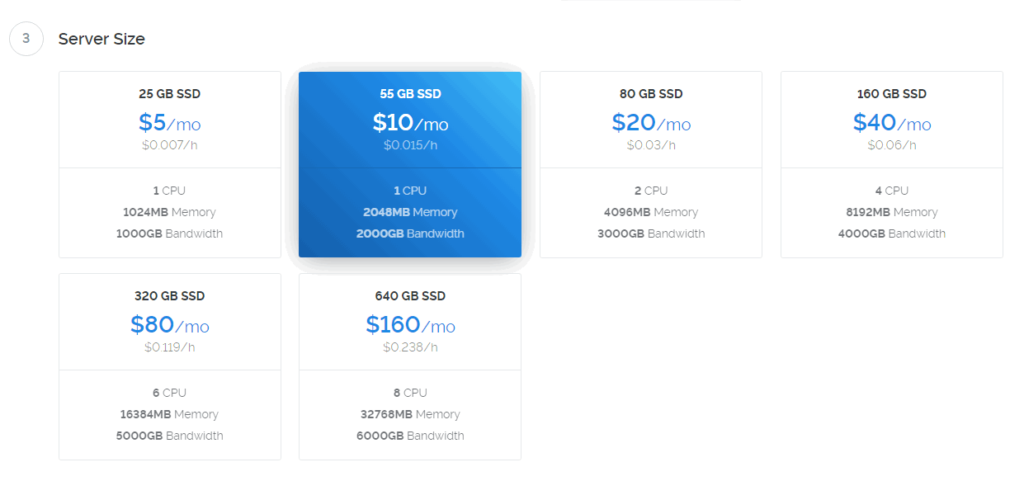
اما به یاد داشته باشید که توصیه نمی شود بیشتر به طور موازی ماسترنود اجرا کنید ، به خصوص اگر حافظه سرور کم باشد. این می تواند اغلب خراب یا راه اندازی مجدد شود که به نوبه خود بر پرداخت های اصلی شما تأثیر می گذارد. همچنین 1 GB RAM برای کامپایل باینری کافی نیست ، در این صورت شما باید پرونده swap ایجاد کنید. به همین دلیل ما به شما پیشنهاد می کنیم اندازه سرور را که حداقل 2 گیگابایت RAM ارائه می دهد انتخاب کنید. 10 دلار در ماه برای اجرای چندین مدل مونتاژ مناسب است. علاوه بر 2 گیگابایت RAM ، 55 گیگابایت SSD و 2000 گیگابایت پهنای باند دریافت خواهید کرد. بسیار خوب! بیایید تنظیمات سرور را کامل کنیم.
ویژگی ها و تنظیمات اضافی
در گزینه های اضافی ، IPv6 را علامت بزنید تا ویژگی به صورت رایگان فعال شود. در حال حاضر نیازی به پشتیبان گیری خودکار و محافظت از DDOS نیست. نام و برچسب میزبان سرور را برای VPS خود وارد کنید. سپس سرانجام تعداد نمونه هایی را که می خواهید ایجاد کنید (مقدار سرور 1 است) انتخاب کنید و سپس بر روی “Deploy now” کلیک کنید.
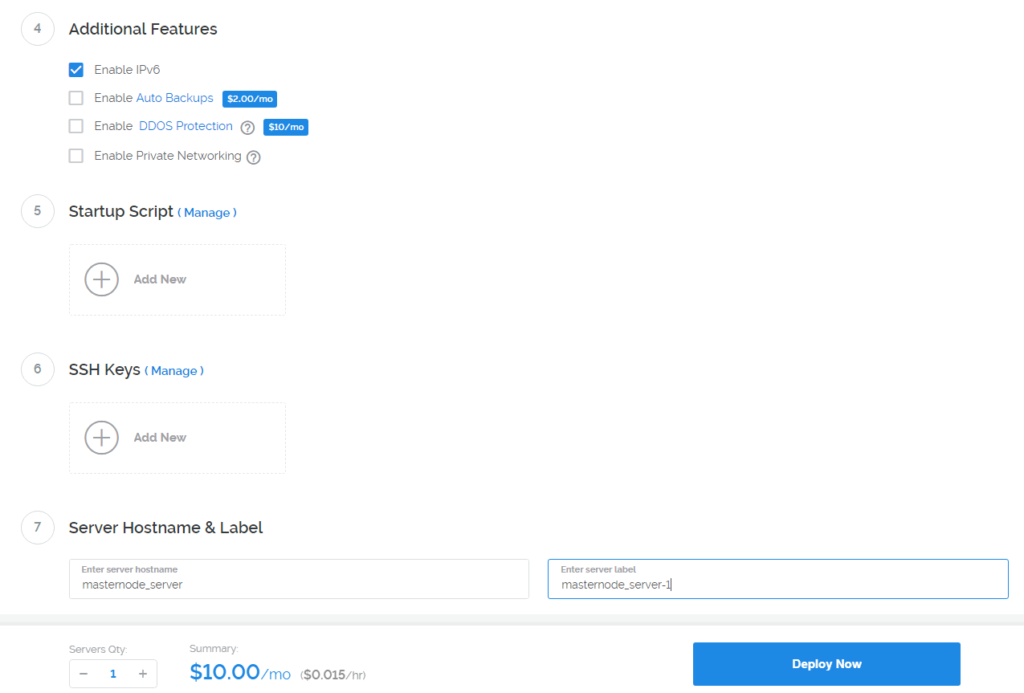
Vultr شروع به نصب سرور شما می کند. این فرآیند چند دقیقه طول خواهد کشید و پس از اتمام کار باید وضعیت را در حال اجرا ببینید..

سرور شما اکنون فعال و فعال است. پس از اتمام نصب ، روی مدیریت سرور کلیک کنید تا جزئیات سرور را یادداشت کنید. اکنون برای اتصال به سرور از راه دور شما به جزئیات زیر نیاز داریم:
- آدرس آی پی سرور
- نام کاربری و
- کلمه عبور
این اطلاعات را در صفحه نمای کلی داشبورد سرور خود پیدا خواهید کرد. برای اتصال به VPS خود از این اطلاعات دسترسی کپی کنید.
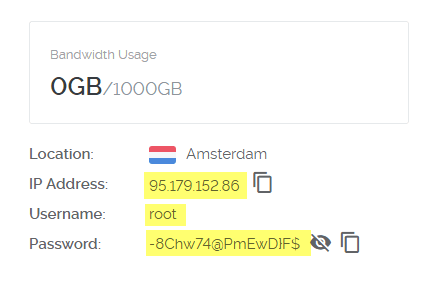
دسترسی به VPS از طریق SSH
اکنون برای اتصال ایمن به سرور از راه دور شما به یک سرویس گیرنده SSH نیاز داریم. در حالی که کاربران Mac و Linux با استفاده از پنجره ترمینال خود می توانند به سرور دسترسی داشته باشند. کاربران ویندوز باید برنامه ای به نام PuTTY را بارگیری کنند.
بارگیری PuTTY: https://www.putty.org/
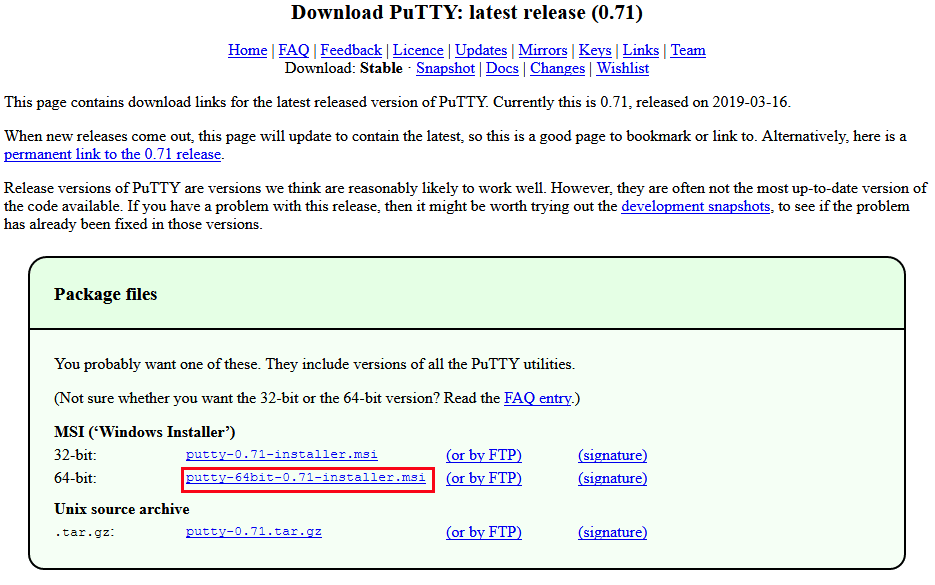
توجه داشته باشید: ما در مورد PuTTY در این راهنما توضیح داده ایم. به بخش “اتصال به سرور از راه دور” بروید.
PuTTY را باز کنید ، آدرس IP VPS خود را وارد کنید ، پورت را به عنوان 22 انتخاب کنید ، نوع اتصال را به عنوان SSH انتخاب کنید و سپس بر روی open کلیک کنید. اکنون ممکن است هشدار گواهی را مشاهده کنید. فقط روی yes کلیک کنید و پنجره خط فرمان باز می شود.
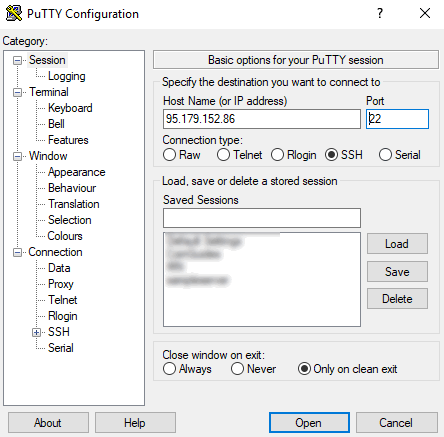
اکنون با استفاده از اطلاعات ورود به سیستم که قبلاً کپی کرده اید ، به سرور راه دور خود متصل شوید.
به عنوان root وارد شوید ، رمز عبور را کپی کنید ، برای چسباندن کلیک راست کرده و enter را بزنید.
توجه داشته باشید: به دلایل امنیتی مشاهده نمی کنید که در قسمت گذرواژه چیزی نمایش داده شود.
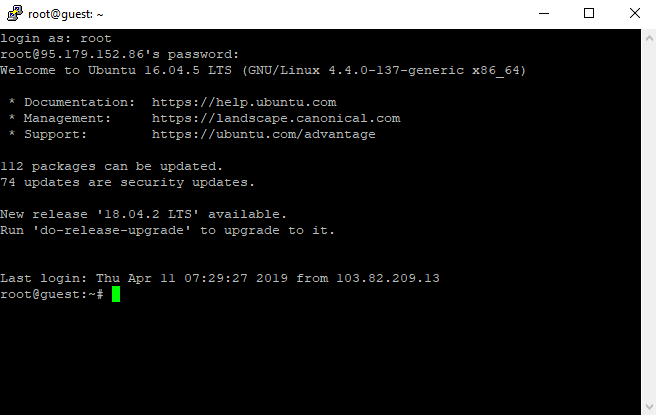
اکنون به سرور متصل شده اید.
تغییر رمز ورود Vultr VPS
از آنجا که رمز عبور توسط سرویس میزبانی به شما ارائه شده است ، توصیه می شود بلافاصله به دلایل امنیتی رمز عبور اصلی خود را تغییر دهید.
در پنجره کنسول فقط دستور زیر را تایپ کرده و enter را بزنید
ریشه passwd
اکنون از شما خواسته می شود گذرواژه جدیدی تنظیم کنید. رمز ورود جدیدی را برای دسترسی ریشه وارد کرده و تأیید کنید. اطمینان حاصل کنید که گذرواژه حداقل 12 حرف داشته باشد و شامل اعداد ، حروف و نویسه های خاص باشد. همچنین همانطور که گفتیم در قسمت گذرواژه چیزی مشاهده نخواهید کرد اما پس از تأیید رمز ورود ، باید این پیام موفقیت را مشاهده کنید که حاوی عبارت “رمز عبور با موفقیت به روز شد”.
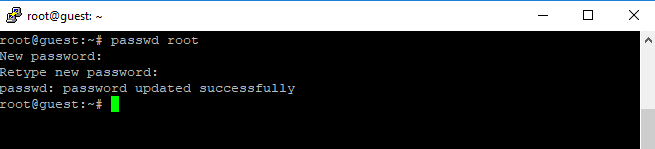
خودشه. سرور شما فعال و در حال کار است و تحت کنترل شماست. اکنون پس از استقرار موفقیت آمیز سرور ، باید بسته های لازم را نصب کنیم ، نصب masternode را اجرا کنیم ، معامله وثیقه ای انجام دهیم و برای پیکربندی موفقیت آمیز راه انداز ، پرونده پیکربندی را ویرایش کنیم. همه این مراحل را در مقاله ای جداگانه بیان خواهیم کرد.
در حال حاضر از این لیست دستورات VPS و masternode استفاده کنید که در آینده کارها را آسان تر می کند. یا اگر مبلغ وثیقه برای سکه مورد علاقه خود را آماده کرده اید ، راهنمای تنظیمات را به صورت آنلاین جستجو کنید و امروز مدل خود را شروع کنید.
